很多小伙伴在使用edge浏览器的过程中经常会选择将自己的支付密码进行保存,方便之后支付时能够直接使用该密码,不用重复输入。有的小伙伴担心自己的密码被其他使用电脑的人使用,但又不知道该怎么解决该问题,其实我们只需要进入Edge浏览器电子钱包的设置页面,然后在该页面中点击密码设置下的“在填写网站密码之前提示输入自定义主密码”选项,接着输入自定义密码,再点击创建选项,完成设置之后,使用密码自动填充功能时就需要先输入自定义的密码才能使用了。有的小伙伴可能不清楚具体的操作方法,接下来小编就来和大家分享一下Edge浏览器添加密钥保护密码的方法。
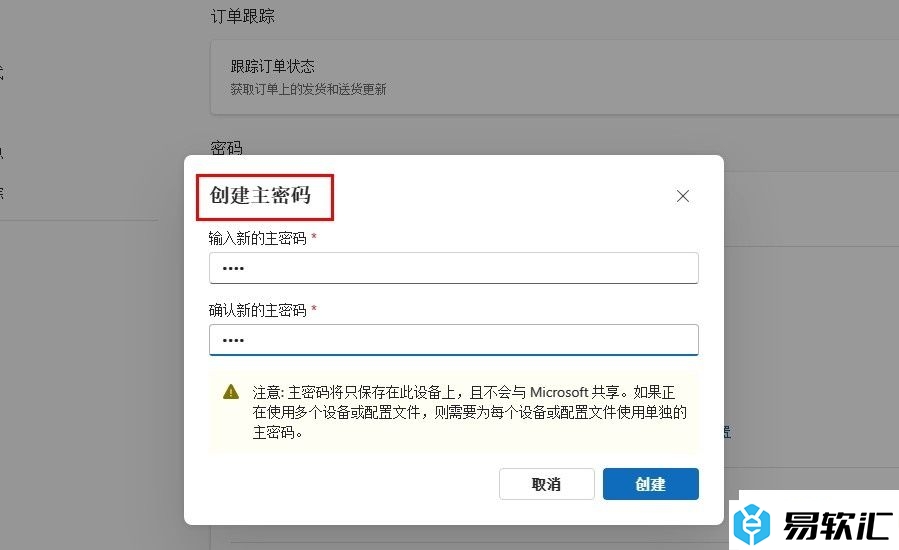
方法步骤
1、第一步,我们在电脑中找到Edge浏览器,点击打开该浏览器,然后在Edge浏览器中再点击打开“…”图标
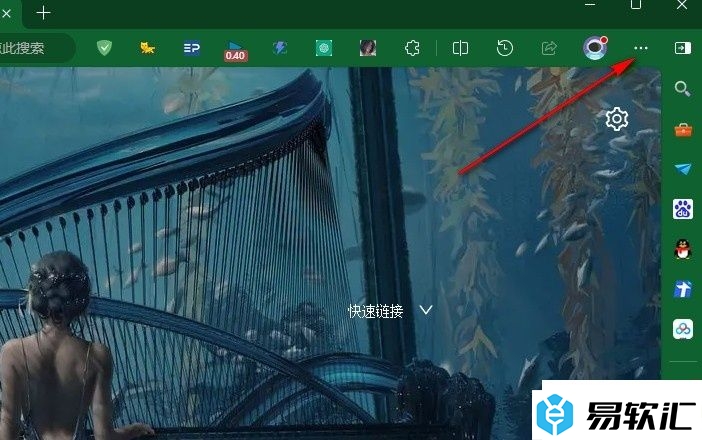
2、第二步,在“…”图标的下拉列表中,我们找到“设置”选项,点击该选项进入Edge浏览器的设置页面
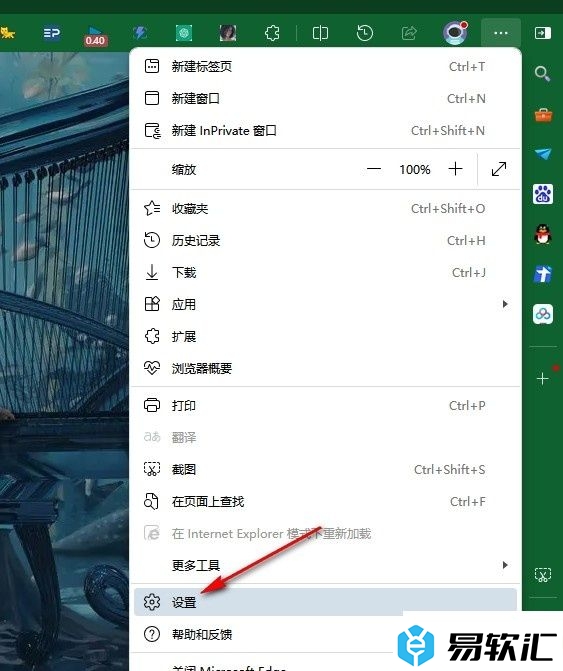
3、第三步,打开“设置”选项之后,我们再在“个人资料”的右侧页面中找到并点击“打开电子钱包”选项
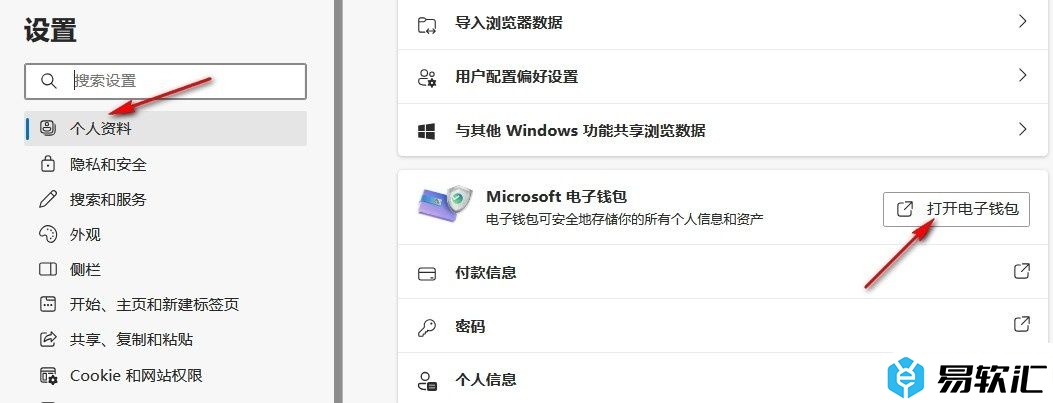
4、第四步,接着在电子钱包的设置页面中,我们找到“密码”下的“在填写网站密码之前提示输入自定义主密码”选项,点击选择该选项
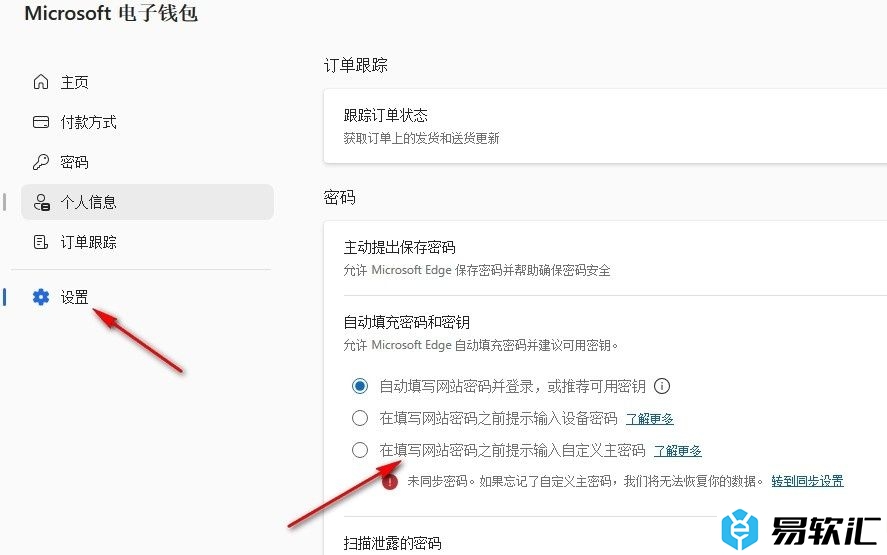
5、第五步,点击“在填写网站密码之前提示输入自定义主密码”选项之后,我们再在弹框中输入主密码,最后点击“创建”选项即可
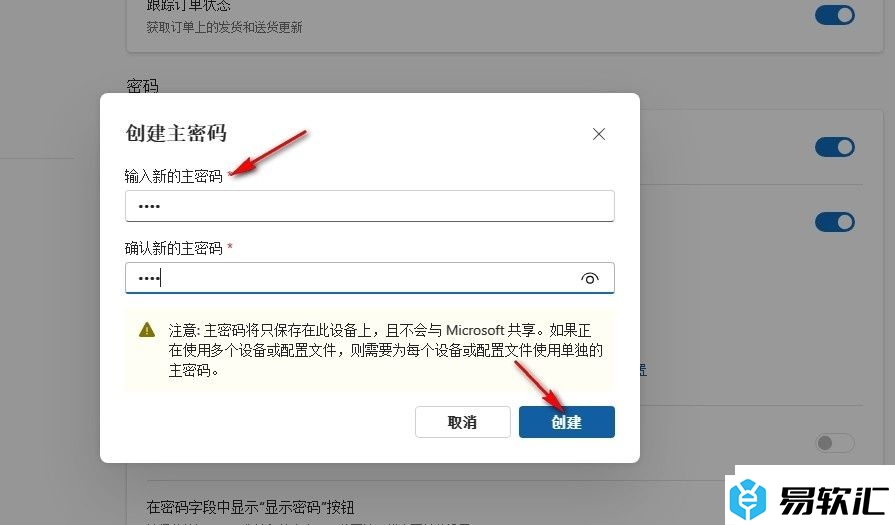
以上就是小编整理总结出的关于Edge浏览器添加密钥保护密码的方法,我们进入Edge浏览器的电子钱包设置页面,然后在该页面中点击选择“在填写网站密码之前提示输入自定义主密码”选项,接着在弹框中输入主密码,再点击创建选项即可,感兴趣的小伙伴快去试试吧。






